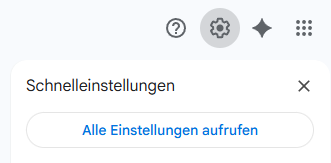Inhaltsverzeichnis
Viele Nutzer von Gmail möchten ihre Nachrichten weiterleiten – sei es an Kollegen, an die private E-Mail-Adresse oder an ein Archivpostfach. Die Gmail Weiterleitung bietet Ihnen verschiedene Möglichkeiten: Sie können einzelne E-Mails manuell weiterleiten, automatische Filterregeln erstellen oder sogar Ihr komplettes Postfach an eine andere Adresse weiterleiten.
In diesem Ratgeber erklären wir Ihnen Schritt für Schritt, wie Sie alle Varianten der Gmail-Weiterleitung nutzen.
Gmail: Einzelne E-Mails manuell weiterleiten
Wenn Sie nur bestimmte E-Mails an eine andere Adresse senden möchten, können Sie dies manuell erledigen.
So gehen Sie vor:
- Öffnen Sie Gmail im Browser oder in der App.
- Klicken Sie auf die E-Mail, die Sie weiterleiten möchten.
- Wählen Sie unten im Nachrichtenfenster die Option „Weiterleiten“.
- Geben Sie die E-Mail-Adresse des Empfängers ein.
- Optional können Sie noch einen Kommentar hinzufügen.
- Klicken Sie auf „Senden“.
Tipp: Wenn Sie mehrere Nachrichten auf einmal weiterleiten möchten, markieren Sie sie und nutzen Sie die Option „Als Anhang weiterleiten“. Dadurch erhalten Empfänger alle E-Mails gesammelt.
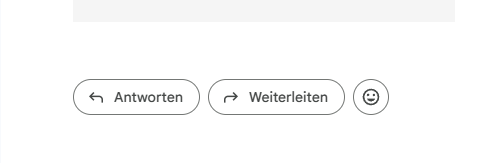
Gmail Weiterleitungsfilter – Automatische Regeln anlegen
Wenn Sie regelmäßig bestimmte Nachrichten an eine andere Adresse weiterleiten möchten, ist ein Weiterleitungsfilter die ideale Lösung. Damit sparen Sie Zeit und stellen sicher, dass keine wichtige Nachricht übersehen wird.
So erstellen Sie einen Weiterleitungsfilter:
-

Gmail – Alle Einstellungen aufrufen (Bild: Screenshot) Öffnen Sie Gmail und klicken Sie oben rechts auf das Zahnrad-Symbol > „Alle Einstellungen aufrufen“.
- Wechseln Sie in den Reiter „Filter und blockierte Adressen“.
- Klicken Sie auf „Neuen Filter erstellen“.
- Geben Sie die Bedingungen an, z. B. bestimmte Absender, Betreffwörter oder Anhänge.
- Klicken Sie auf „Filter erstellen“.
- Aktivieren Sie die Option „Weiterleiten an“ und wählen Sie die gewünschte E-Mail-Adresse.
Wichtig: Bevor Sie einen Filter nutzen, müssen Sie die Weiterleitungsadresse in Gmail bestätigen. Dazu wird eine Bestätigungsmail an die Zieladresse gesendet. Erst wenn Sie diese verifizieren, können Filter-Regeln aktiviert werden.
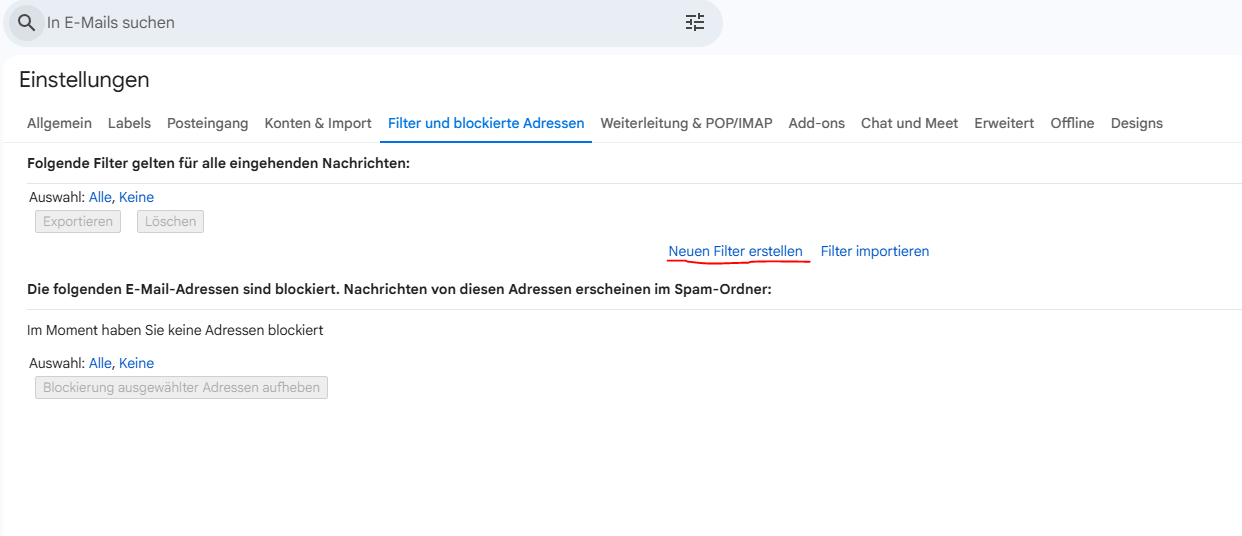
Gmail Postfach komplett weiterleiten
Wenn Sie Ihr gesamtes Gmail-Postfach an eine andere Adresse weiterleiten möchten – zum Beispiel beim Wechsel der E-Mail-Adresse oder für ein zentrales Archiv – können Sie die automatische Weiterleitung aktivieren.
Schritt-für-Schritt-Anleitung:
- Öffnen Sie Gmail und klicken Sie auf das Zahnrad-Symbol > „Alle Einstellungen aufrufen“.
- Wechseln Sie in den Reiter „Weiterleitung und POP/IMAP“.
- Klicken Sie auf „Weiterleitungsadresse hinzufügen“.
- Geben Sie die gewünschte Zieladresse ein.
- Bestätigen Sie die E-Mail über den Link, der an die Zieladresse gesendet wird.
- Wählen Sie aus, ob die Original-E-Mails im Gmail-Postfach behalten, archiviert oder gelöscht werden sollen.
Ab sofort werden alle eingehenden E-Mails automatisch an die gewünschte Adresse weitergeleitet.

Unterschiede zwischen den Weiterleitungsarten
- Manuelle Weiterleitung: Ideal für einzelne E-Mails oder gelegentliche Weiterleitungen.
- Weiterleitungsfilter: Perfekt für spezifische Nachrichten, die regelmäßig weitergeleitet werden sollen (z. B. Rechnungen, bestimmte Absender).
- Gesamte Weiterleitung: Praktisch bei dauerhaftem Wechsel der E-Mail-Adresse oder für eine zentrale Ablage.
Fazit: Gmail Weiterleitung – flexibel und vielseitig
Die Gmail Weiterleitung bietet Ihnen maximale Flexibilität:
- Einzelne Mails können Sie schnell manuell weiterleiten.
- Mit Filtern automatisieren Sie die Weiterleitung bestimmter Nachrichten.
- Mit der Komplett-Weiterleitung leiten Sie Ihr gesamtes Postfach um.
So haben Sie jederzeit die Möglichkeit, Ihre Kommunikation optimal zu organisieren und nichts Wichtiges zu verpassen.